怎么关闭win10语音识别 Win10关闭语音识别的操作方法
更新时间:2024-10-17 16:08:18作者:xtyang
Win10的语音识别功能在一些情况下可能会给用户带来不便,如果你想关闭这个功能,下面就是操作方法,点击屏幕右下角的通知图标,然后选择所有设置,接着找到隐私选项并点击进入。在隐私设置中选择语音、手写和输入,然后将允许语音识别在任何时间使用这台设备这个选项关闭即可。通过这些简单的步骤,你就可以关闭Win10的语音识别功能,让你的电脑操作更加便捷和安静。

操作步骤:
1、右击开始菜单,选择控制面板;
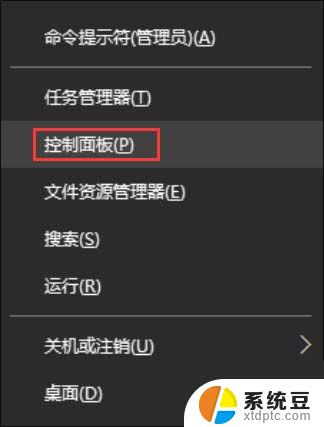
2、将查看方式更改为“大图标”,点击“语言识别”。然后再点击左侧的“高级语言选项”;
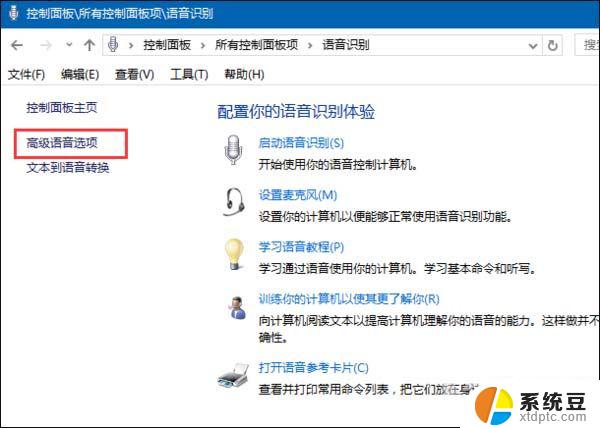
3、在语言属性页面中,取消勾选用户设置下方的“启动时运行语音识别”,点击确定即可。
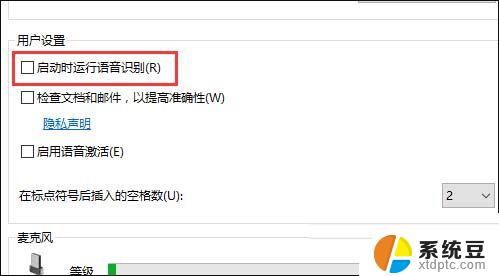
以上就是关于怎么关闭win10语音识别的全部内容,有出现相同情况的用户就可以按照小编的方法了来解决了。
怎么关闭win10语音识别 Win10关闭语音识别的操作方法相关教程
- win10 语音识别 如何在Win10上进行语音输入
- win10如何关闭xbox win10关闭多余服务的操作方法
- win10怎样关闭平板模式 win10平板模式关闭操作
- win10自带的防火墙怎么关闭 Win10系统防火墙关闭方法
- win10隐藏语言栏 Win10如何关闭语言栏显示
- win10语音怎么打开 Windows 10语音设置教程
- win10 windows无法连接到打印机 Win10无法识别打印机怎么办
- 关闭win10启用快速 win10快速启动设置关闭方法
- windows左下角搜索怎么关闭 win10左下角搜索关闭方法
- 软件开机自启动设置怎么关闭 win10自启动程序关闭方法
- windows开机很慢 win10开机破8秒的实用技巧
- 如何将软件设置成开机自动启动 Win10如何设置开机自动打开指定应用
- 为什么设不了锁屏壁纸 Win10系统锁屏壁纸无法修改怎么处理
- win10忘了开机密码怎么进系统 Win10忘记密码怎么办
- win10怎样连接手机 Windows10 系统手机连接电脑教程
- 笔记本连上显示器没反应 win10笔记本电脑连接显示器黑屏
win10系统教程推荐
- 1 windows开机很慢 win10开机破8秒的实用技巧
- 2 如何恢复桌面设置 win10怎样恢复电脑桌面默认图标
- 3 电脑桌面不能显示全部界面 win10屏幕显示不全如何解决
- 4 笔记本连投影仪没有声音怎么调 win10笔记本投影投影仪没有声音怎么解决
- 5 win10笔记本如何投影 笔记本投屏教程
- 6 win10查找隐藏文件夹 Win10隐藏文件查看方法
- 7 电脑自动开机在哪里设置方法 Win10设置每天定时自动开机
- 8 windows10找不到win7打印机 Win10系统电脑如何设置共享Win7主机的打印机
- 9 windows图标不显示 Win10任务栏图标不显示怎么办
- 10 win10总显示激活windows 屏幕右下角显示激活Windows 10的解决方法